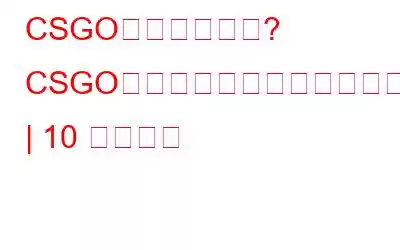ブログの概要: CSGO をプレイするのが大好きですが、場合によっては 2023 年にリリースされないことがあります。それは面倒ですよね?これには、ファイルの破損、古いドライバー、互換性のない設定、マルウェアの感染など、さまざまな理由が考えられます。この問題をすぐに解決するには、管理者としてゲームを実行してみてください。これにより、ゲームをスムーズに実行するために必要な権限が与えられます。
これが機能しない場合は、他の解決策を試すことができます。この記事を読み続けて、2023 年に「CSGO が起動しない」 問題を解決する方法を学びましょう!
クラッシュし続けるゲームに対処することでイライラすることは誰もが知っています。プレイする気満々になっても始まらない。さて、最近プレイヤーを苦しめているゲームは何だと思いますか?そう、それは私たちの愛するCounter-Strike: Global Offensive (CSGO)です。私たちの何千人もが、アクションに熱中したいのにゲームが起動直後にクラッシュするというこの迷惑な問題に直面しています。
この「CSGO のクラッシュ」の正確な原因を正確に特定することはできません。スタートアップ エラー」というメッセージが表示されましたが、ハードウェアとソフトウェアの設定がいたずらをしている可能性があります。
たとえば、ping が高いとゲームのパフォーマンスに影響し、遅延や途切れの問題が発生する可能性があります。 CSGO の高 ping エラーを修正する方法を知りたい場合は、問題を解決するための 15 のステップが記載されているこの役立つ記事をご覧ください。
ゲーマーの皆さん、一緒に考えてみましょう。袖をまくって、一緒にこの課題に取り組みましょう!クラッシュ エラーが原因で、お気に入りの一人称シューティング ゲームから遠ざかることはできません。いくつかのトラブルシューティングに飛び込んで、CSGO を軌道に戻しましょう!
Windows PC 上の腹立たしい「CSGO が起動時に応答しません」エラーを修正するために、急いでいて、これらの回避策をすべて読む時間がありませんか?いくつかの革新的な修正を明らかにするこの簡単なビデオ チュートリアルをご覧ください!CSGO が起動しない問題の原因は何ですか?
2023 年に CSGO が起動しない場合の考えられる原因を以下に示します。
- グラフィック ドライバーが古い、または互換性がない。
- ゲーム ファイルが破損している、または欠落している。
- ソフトウェアの競合または他のプログラムとの干渉。
- >Steam クライアントまたはその構成に関する問題。
- ゲームの実行をブロックするウイルス対策またはファイアウォール。
- 過熱やコンポーネントの欠陥などのハードウェア関連の問題。
- 管理権限の欠如 ゲームまたは Steam のライセンス。
- Windows アップデートまたはシステム関連の問題。
- ユーザー アカウントの権限または制限。
- RAM や Steam などの不十分なシステム リソース。ディスク容量。
- ゲームサーバーまたはネットワーク接続の問題。
- マルウェアまたは不要なソフトウェアの存在は、ゲームの実行に影響を与えます。
トップCounter-Strike Go が起動しない問題の修正 (2023)
すべてを試す必要はありません。リストにステップバイステップで従うだけで、完璧な解決策を見つけることができます!
回避策 1 – コンピュータを再起動します
電源をオフにしてからオンにすると、正常な状態に戻ることができる場合があります – はい真剣に!簡単に再起動すると PC が更新され、Windows PC で「CSGO 起動時クラッシュ エラー」を引き起こす可能性のあるソフトウェアの現在の状態が消去されます。
回避策 2 – 管理者として CSGO を実行します
Windows 10 で CS: GO が起動しない問題を解決するもう 1 つの簡単な方法を紹介します。管理者としてゲームを実行してみてください。これは多くの場合、複雑なソリューションの使用を回避し、問題を迅速に解決するのに役立ちます。行う必要があるのは次のとおりです。
回避策 3 – CSGO 構成設定をリセットする
CS の問題の解決に役立つ可能性のある別の解決策を次に示します: GO PC で起動しようとしても応答しません。ゲームの構成設定をデフォルト値にリセットしてみてください。その方法は次のとおりです。
「YOUR STEAM ID」を実際の Steam ID に置き換えてください。
次の手順に従うことで、ゲームの設定がリセットされます。これにより、多くの場合、問題が解決され、CS: GO が再び正常に起動するようになります。
回避策 4 – グラフィック ドライバーを更新する (推奨方法)
一部のユーザーにとって、グラフィック カード ドライバーが壊れているか欠陥があることも、CSGO 起動時クラッシュ エラーの原因となる可能性があります。したがって、ドライバーを定期的に更新してください。公式メーカーからの新しいドライバー更新バージョンを見逃さないようにするには、Smart Driver Care を使用してください。数回クリックするだけでドライバー関連の問題を解決するワンストップ ソリューション。自動スキャンをスケジュールして、必要に応じてデバイスに最も互換性のあるドライバーを検索してインストールすることができます。 Smart Drive Care の詳細については、ここをクリックしてください。
回避策 5 – 最新の Windows Update をアンインストールする
Windows を最新バージョンにアップデートした後、一部のプレイヤーで「CSGO が起動後に応答を停止する」問題が発生し始めたようです。新しい Windows アップデートはバグ修正とパフォーマンスの向上をもたらすはずですが、特定のゲーム内設定が台無しになる可能性もあります。そのため、最新の Windows アップデートをアンインストールして、Counter-Strike のプレイ中に問題が解決されるかどうかを確認してください。
回避策 6 – ゲーム ファイルの整合性を確認する
場合によっては、ゲーム ファイルがダウンロードされることがあります。壊れているか壊れているため、ゲームが頻繁にクラッシュします。これが、CS: GO の起動に問題が発生する理由である可能性があります。これを修正するには、ゲーム ファイルをチェックして、破損または欠落しているファイルがないかどうかを確認します。行うべきことは次のとおりです。
これにより、’ ;ゲーム ファイルが良好な状態であることを確認してください。これにより、CS: GO が問題なく起動できるようになります。
回避策 7 – 互換モードを無効にする
一部のプレイヤーは、互換モードを有効にすると、Windows PC で CS: GO を起動しようとすると問題が発生する可能性があることに気付きました。これを修正するには、互換モードを一時的に無効にすることをお勧めします。その方法は次のとおりです。
これらの手順に従うと、互換モードがオフになるため、起動時にゲームがクラッシュする可能性があります。これらの変更を加えた後、CS: GO が問題なく起動するかどうかを確認してください。
回避策 8 – 不要なプロセスを終了する
お使いのシステムが多くのプロセスが実行されているため、メモリと CPU リソースが大量に消費されている可能性があります。これにより、起動時の問題で CSGO がクラッシュする可能性があります。したがって、このような問題を回避するには、不要なプログラムとプロセスがすべてバックグラウンドで停止されていることを確認してください。次のパスに従ってプロセスを終了できます。タスク マネージャーを起動し、不要な実行中のプロセスを右クリックし、[プロセスの終了] オプションをクリックします。次に、Counter-Strike ゲームを開始して、起動の問題が解決されるかどうかを確認します。
回避策 9 – CPU のオーバークロックを停止する
CPU をオーバークロックすることは、間違いなく、システムの動作が速くなります。ただし同時に、他のリソースを妨げないように、CPU クロック速度レートをデフォルトに設定することが重要です。これは、重いソフトウェアを手間なく実行し、より高速なパフォーマンスなどを楽しむために試すことができる、最高のオーバークロック ソフトウェアのリストです。これは、Windows PC の起動時に CSGO がクラッシュする問題を解決するのに間違いなく役立ちます。
回避策 10 – ゲームを再インストールします
前述の解決策がどれも問題を解決できなかった場合CS: GO が PC 上で起動しない、最後のこと ゲームを再インストールしてみてください。その方法は次のとおりです。
ゲームを再インストールすると、最初からやり直して、CS: GO をクリーン インストールすることになります。これにより、CS: GO を妨げていた問題が解決される可能性があります。
修正済み: CSGO が起動しない |ゲーマー向けの究極のソリューション (2023)これらの方法に従うことで、CSGO をスムーズに起動し、友達と楽しくプレイできるようになります。グラフィックス ドライバーを更新することは、問題を解決するのに特に役立ちました。ただし、直面する障害を克服するために、前述の解決策のいずれかを試すことができます。したがって、技術的な問題が原因で、大好きなアドレナリンが出るアクションを妨げないようにしてください。
この記事を読んでいただき、ありがとうございます。楽しいゲームをお楽しみください。 😊
よくある質問:Q1. CSGO でキャッシュをクリアするにはどうすればよいですか?
Steam クライアントを使用してダウンロード キャッシュをクリアすると、ゲームがダウンロードできない、または起動しないという問題を解決できます。これを行うには、Steam を開き、[設定] > [ダウンロード] > [ダウンロード キャッシュのクリア] に移動します。このプロセスの後、Steam に再度ログインする必要があります。
Q2. CSGO を起動すると画面が真っ黒になるのはなぜですか?
CSGO の起動時に画面が真っ黒になる問題は、通常、データの破損または古いことが原因で発生します。この問題には、古いグラフィックス ドライバー、破損したゲーム ファイル、互換性のない設定など、いくつかの要因が考えられます。
読み取り: 0